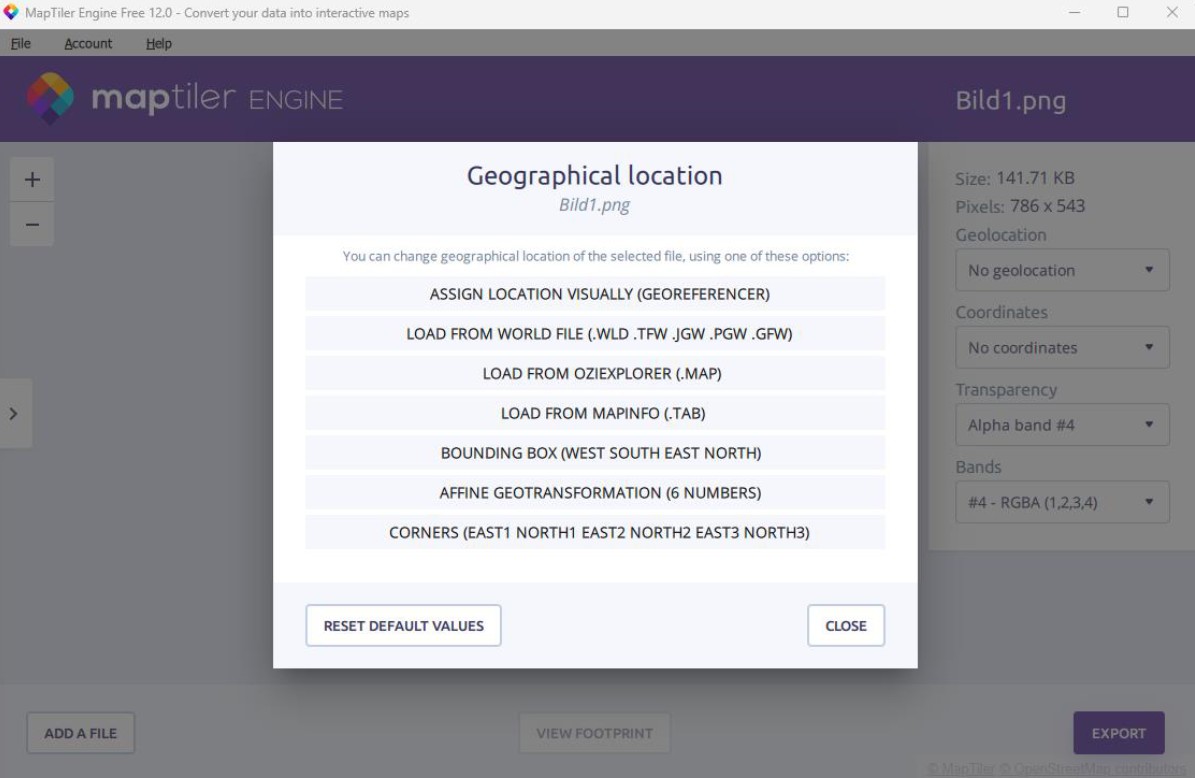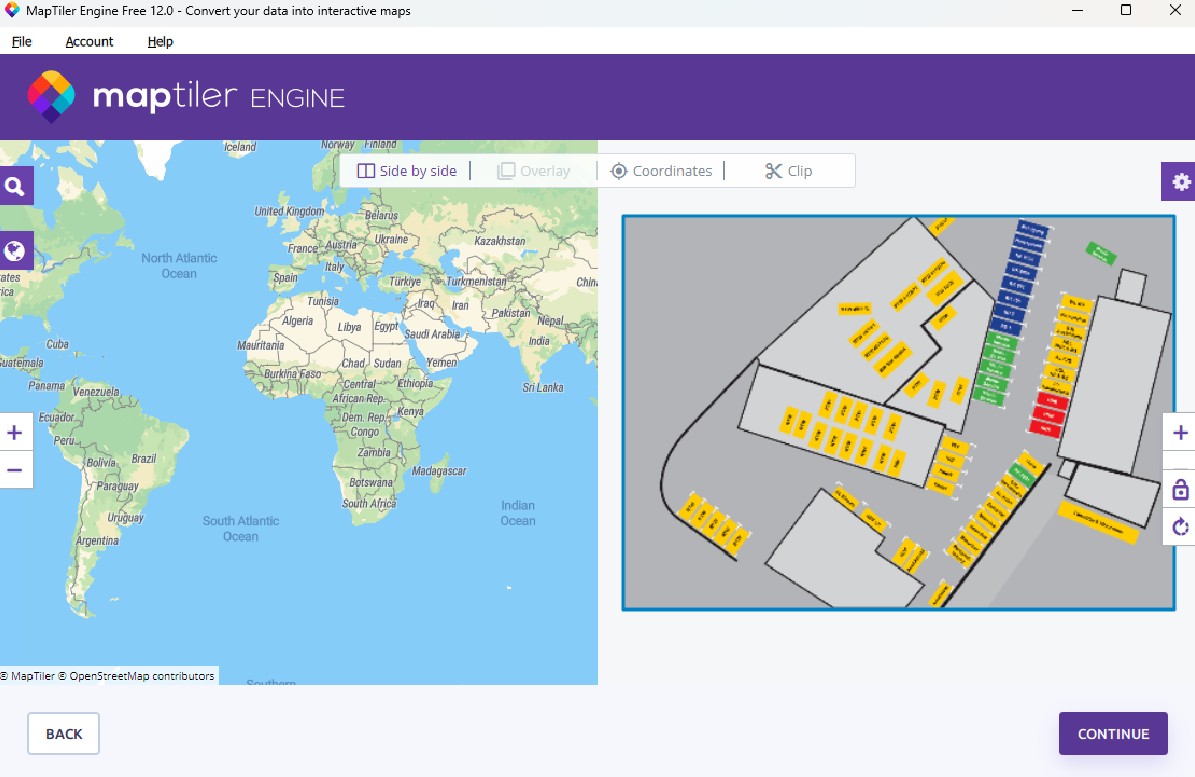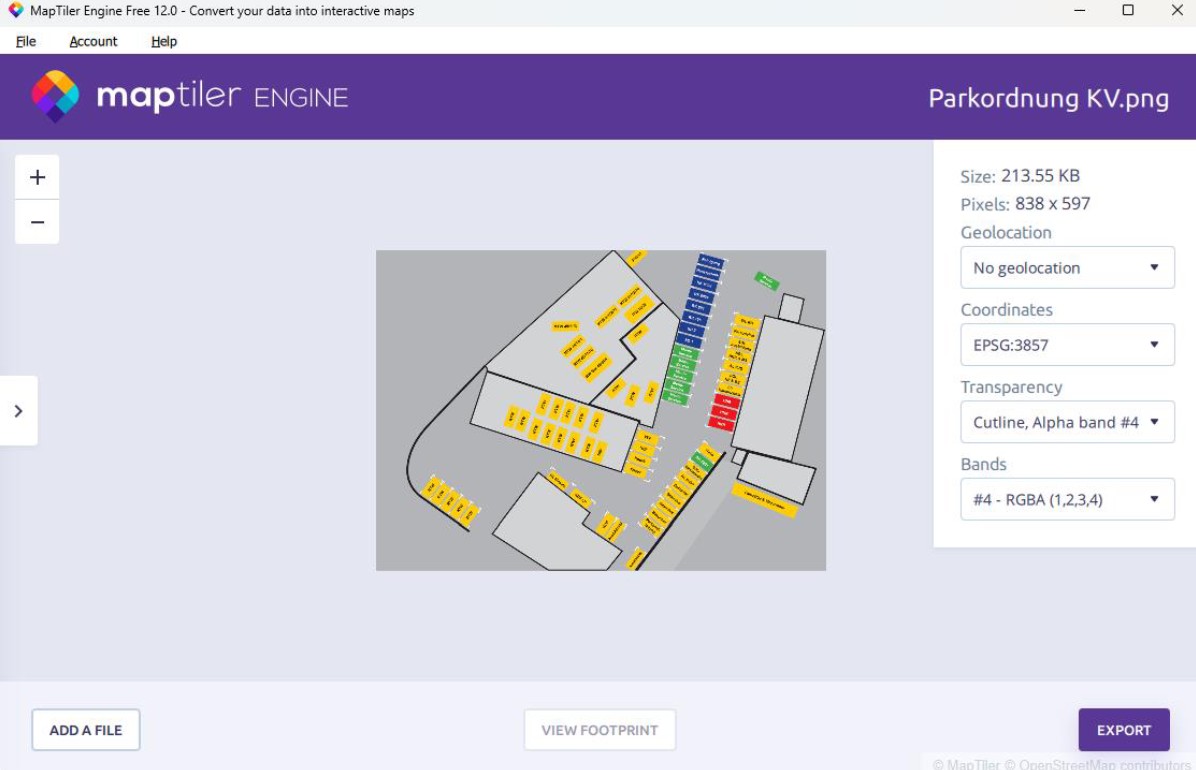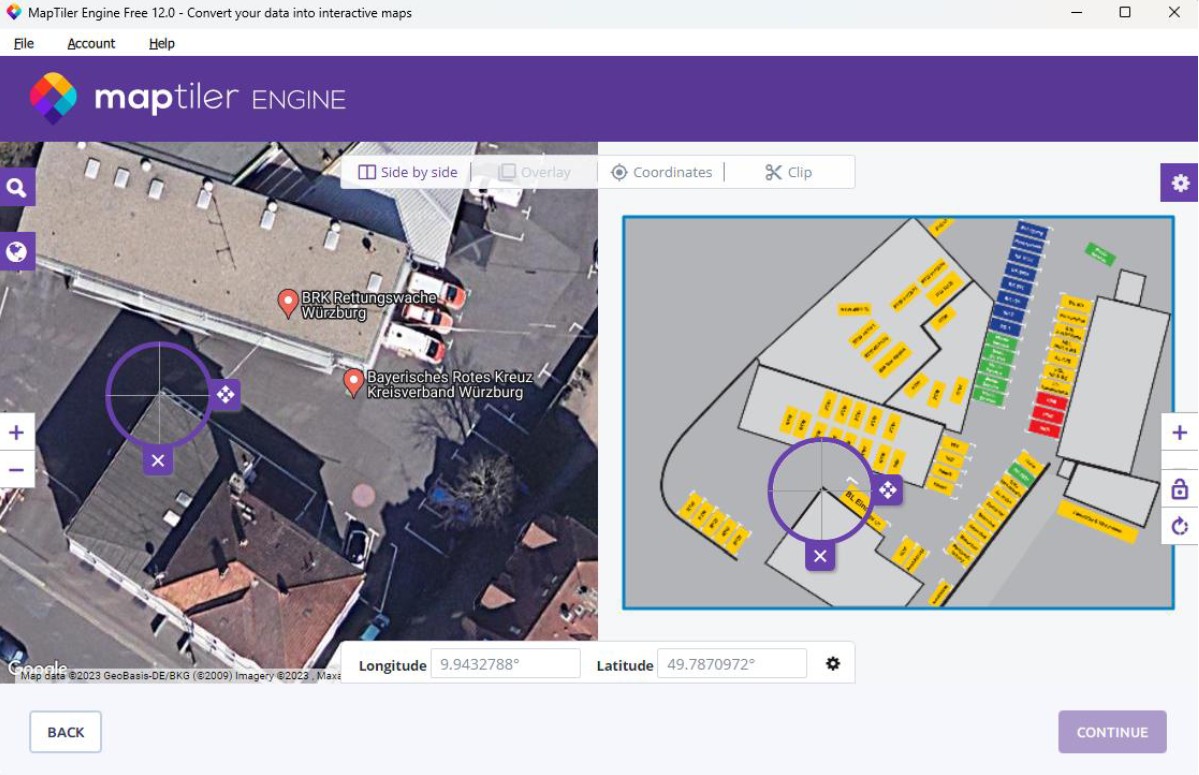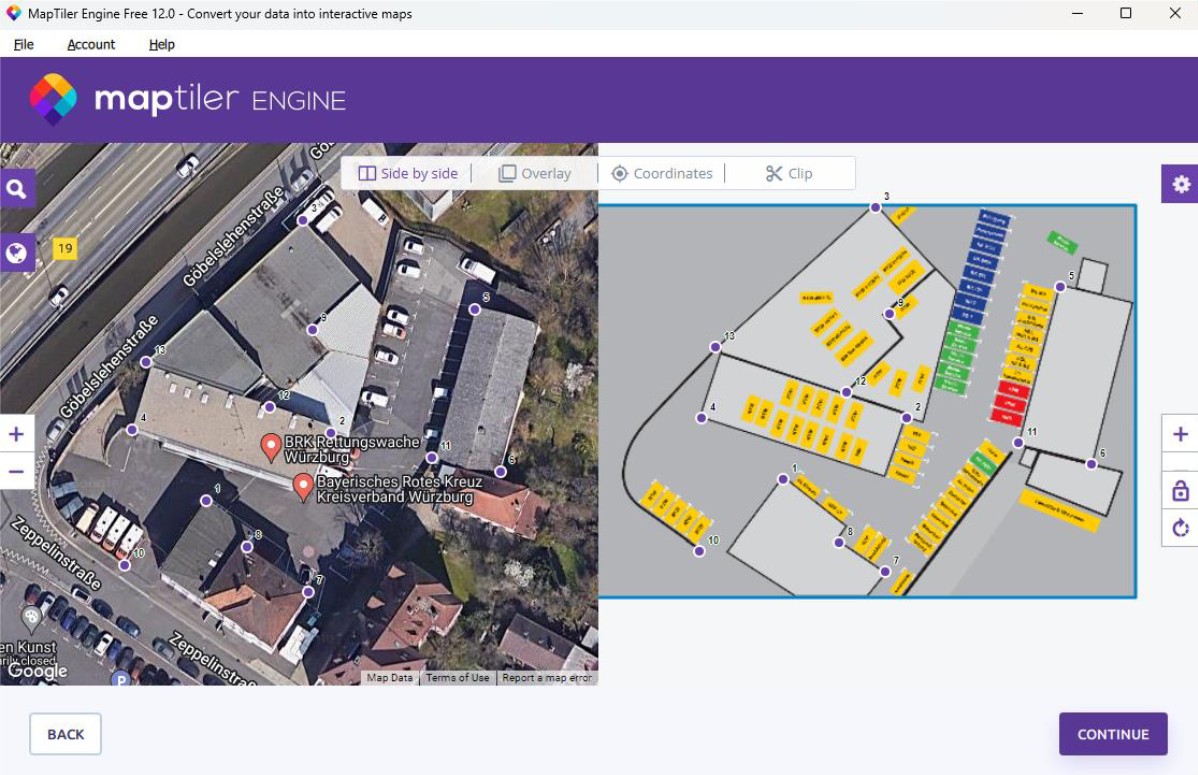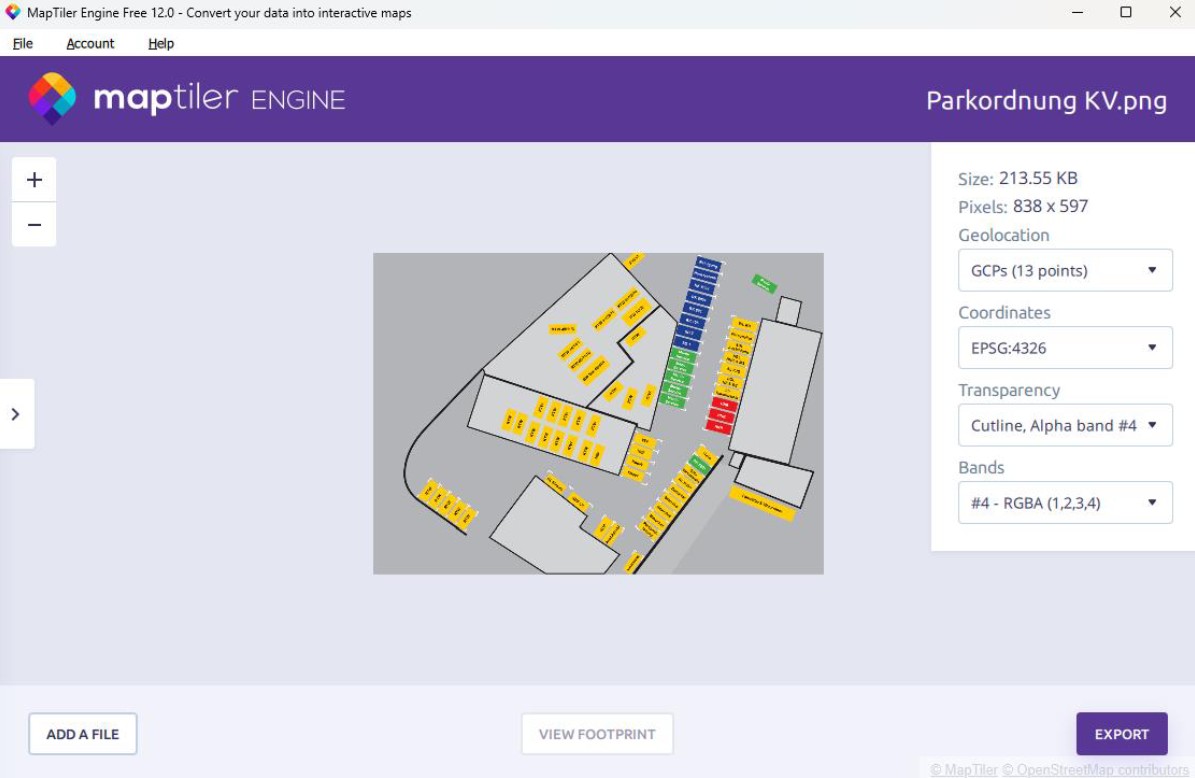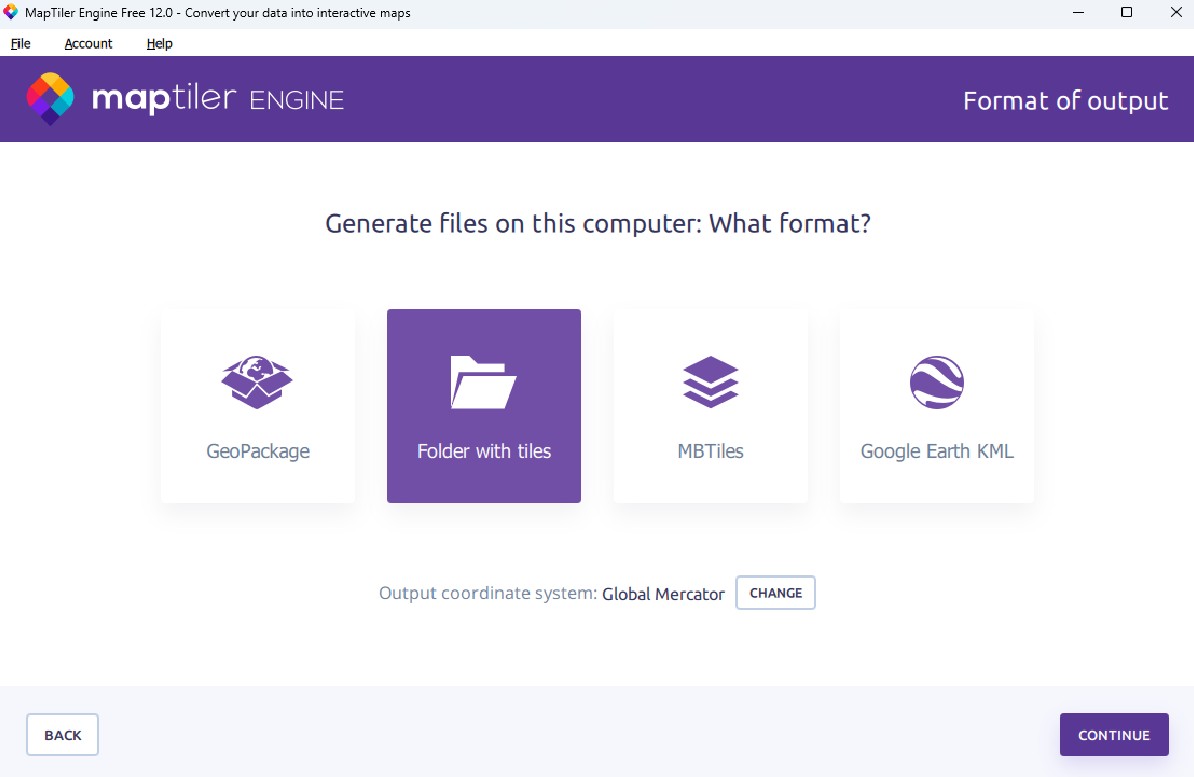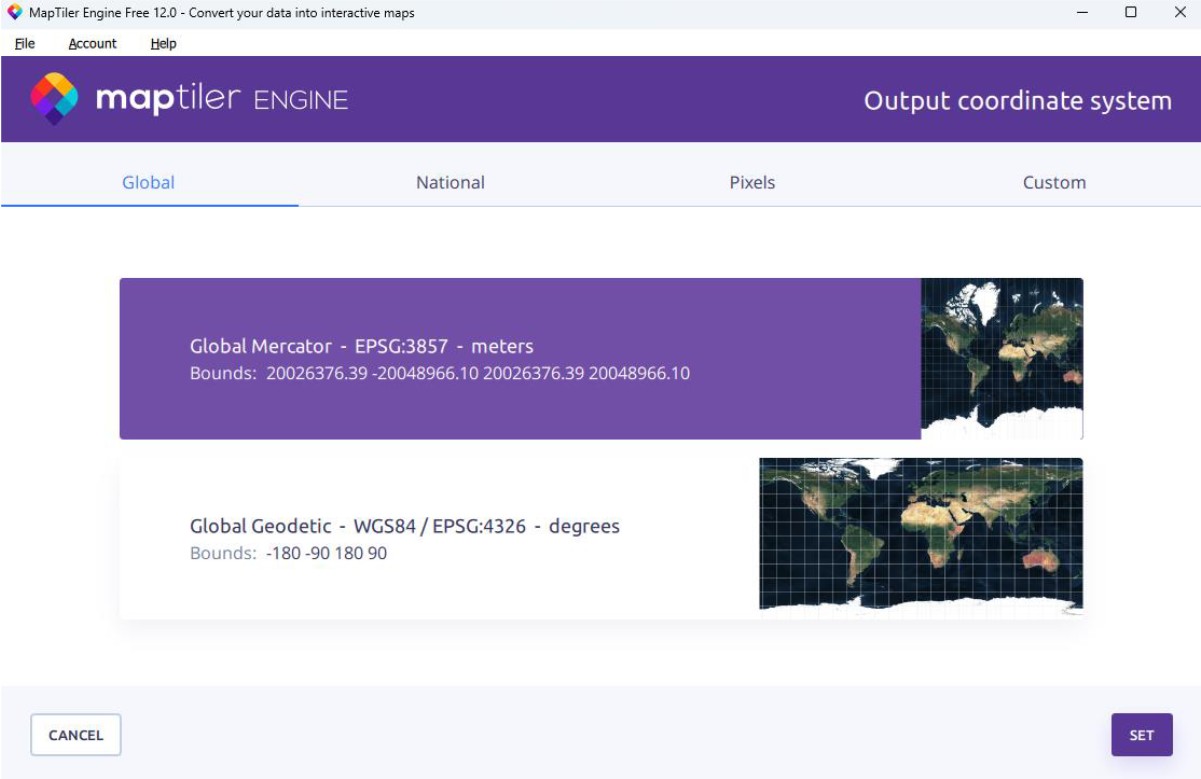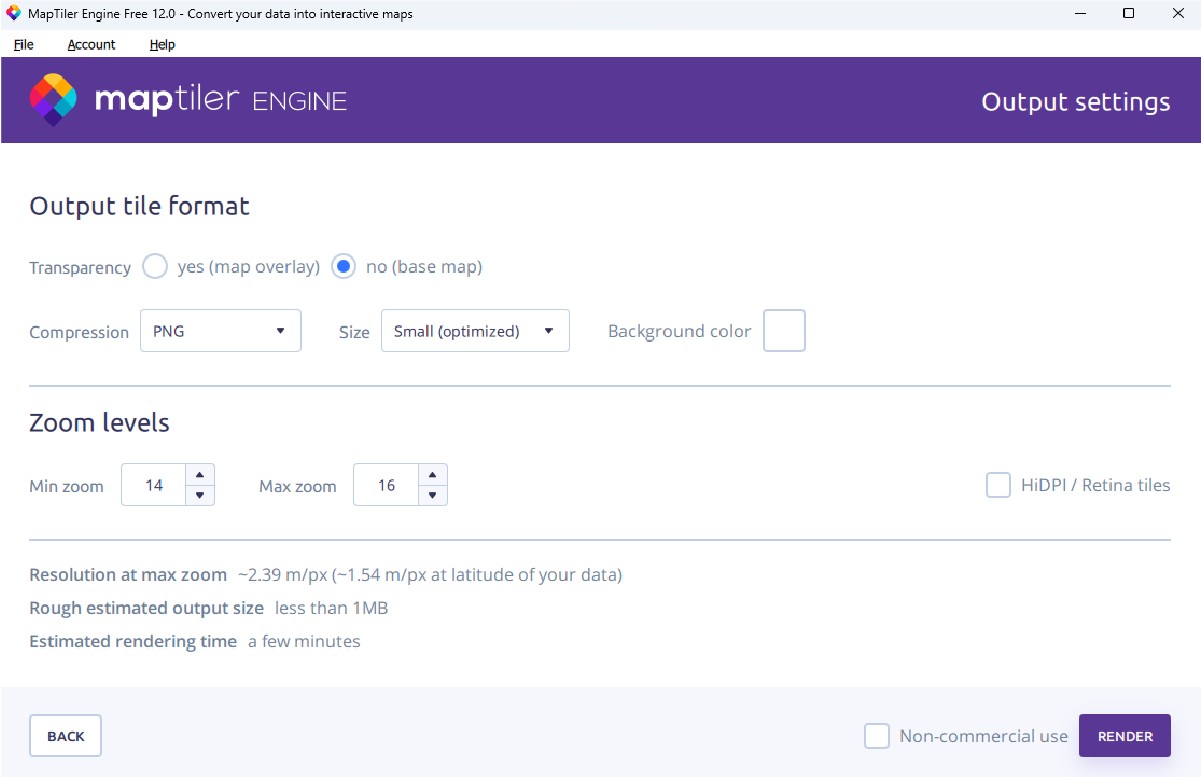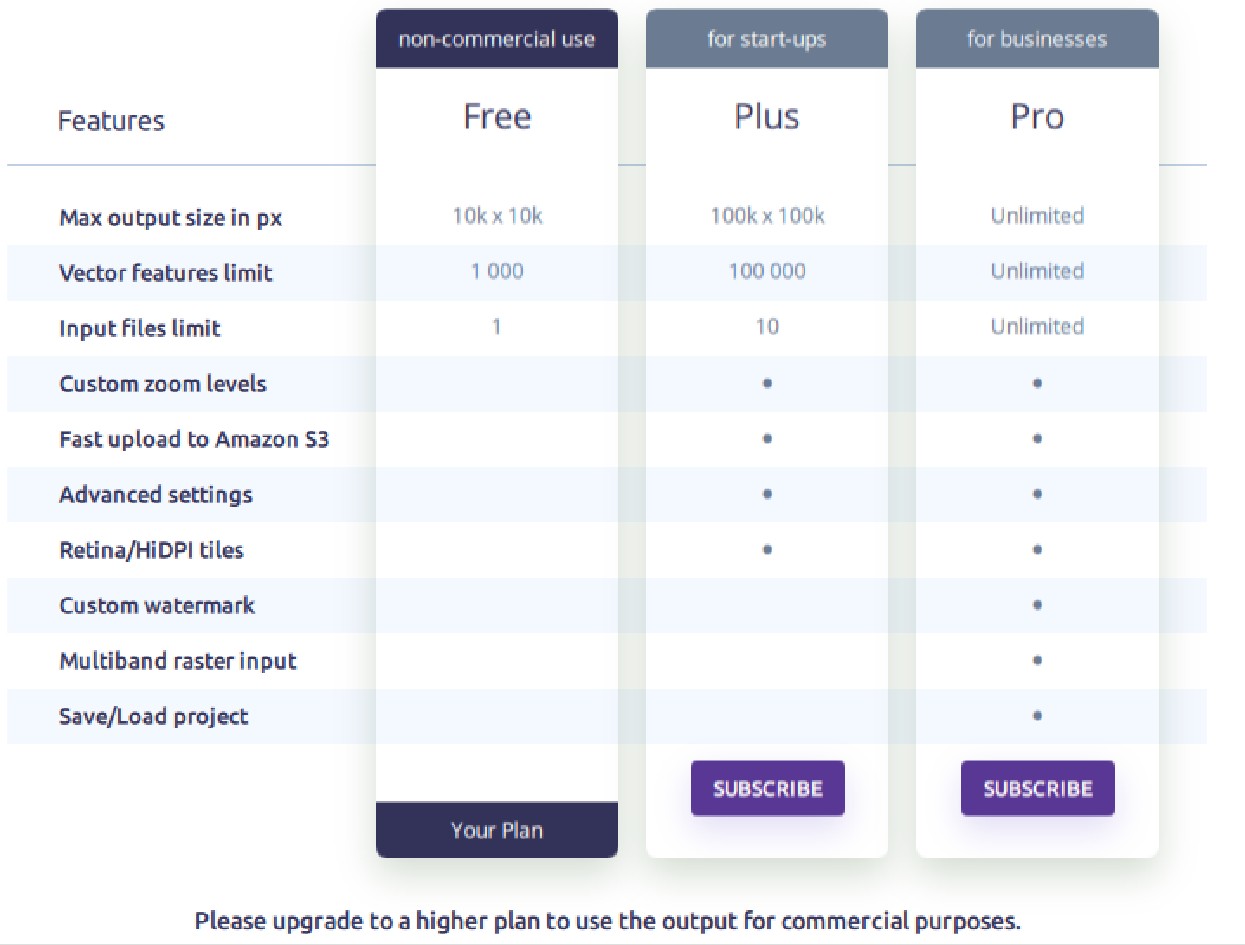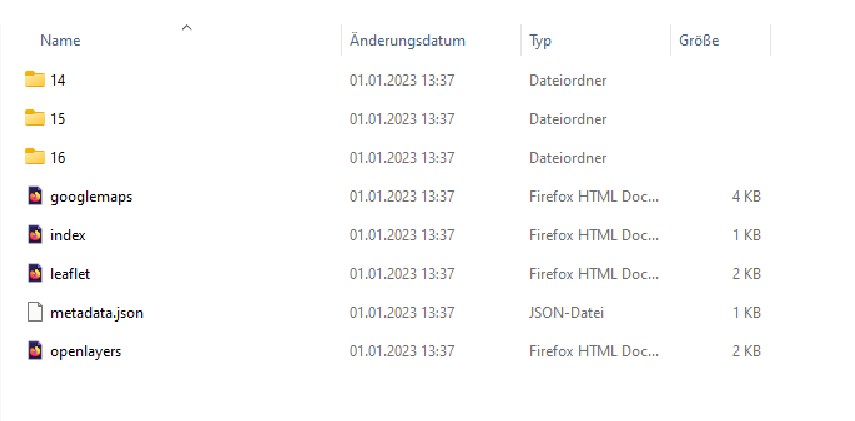Kartenhintergründe mit Maptiler einlesen
Die Kartendarstellung innerhalb von EDP (EDPmap sowie die Karte auf dem Alarmmonitor) basieren wie die meisten Karten im Internet auf sog. Bild-Kacheln (englisch: „Tiles“). Diese Kacheln sind quadratische PNG-Bilddatei mit einer Größe von 256×256 Pixeln und über ihren jeweiligen Dateinamen klar auf der Welt positioniert.
Für die Kartendarstellung werden diese einzelnen Bilder zu der fertigen Kartendarstellung zusammengesetzt.
Mit der folgenden Anleitung soll beispielhaft beschrieben werden, wie mit der Drittsoftware Maptiler PDFs oder Bilder in dieses Format eingelesen werden können. So kann beispielsweise ein Werks- oder Veranstaltungsplan als Kartenhintergrund für EDP eingelesen werden.
Die Software Maptiler stammt von einem Fremdhersteller und unterliegt ebenso wie die hier beispielhaft beschriebene Einrichtung und Datenübernahme nicht dem Support der EDP Produkte.
Maptiler Desktop
Laden Sie die Software Maptiler Desktop unter https://www.maptiler.com/desktop/ herunter. Je nach gewünschtem Funktionsumfang muss hierfür auch eine Lizenz erworben werden.
Starten Sie nach der Installation Maptiler und wählen „Standard Tiles“.
Datei für Kartenhintergrund wählen
Wählen Sie nun eine Datei aus, die als Kartenhintergrund übernommen werden soll. Dies kann ein PDF-Dokument mit einem Werks- oder Veranstaltungsplan oder auch ein Bild sein. In diesem Beispiel wird ein Objektplan eingelesen.
Ordnen Sie nun manuell dem Bild Koordinaten zu. Klicken Sie dazu im Dialog auf „Assign Location visually“.
Wählen Sie anschließend wie im folgenden Screenshot dargestellt „Continue“ und dann das Koordinatensystem WGS84 (EPSG:4326), dies ist dort nicht standardmäßig ausgewählt. Anschließend kehren Sie in die Erstansicht zurück indem Sie im Dropdown-Menü Geolocation den Punkt „Assign Vissually“ auswählen.
Es öffnet sich nun eine Ansicht, in der Sie auf einer Referenzkarte sowie auf dem von Ihnen eingelesen Plan Punkte setzen können, die jeweils die gleiche Stelle bedeuten.
Das eingelesene Dokument wird in Folge automatisch generiert:
Wenn Sie hier mehrere Punkte (am besten >4 Punkte) gesetzt haben, klicken Sie auf „Continue“ um einen für EDP kompatiblen Kartenhintergrund erstellen zu lassen. Anschließend öffnet sich das folgende Fenster zum Bestätigen der Einstellungen:
Danach folgt das ein Fenster zur Auswahl des Formates. Wählen Sie hierzu „Folder with tiles“ aus.
Nach Bestätigung der Einstellungen wählen Sie erneut „Continue“ aus umd wählen im folgenden Fenster die Optionen wie folgt:
Standardmäßig unterstützt EDP die Zoomstufen 1-18, wobei in der Zoomstufe 1 die komplette Welt auf einem Monitor angezeigt werden kann. Daher ist in diesem Zusammenhang nur die Wahl von Zoomstufen oberhalb 14 oder 15 sinnvoll. Gegebenfalls kann hier auch eine tiefere Zoomstufe als 18 ausgewählt werden und somit noch detailiertere Karten dargestellt werden.
Klicken Sie anschließend auf „Render“ und wählen einen neuen, leeren Ordner aus, in welchen die Kartendaten gerendert werden sollen. Im Anschluss generiert der Maptiler die Kartendaten.
Anschließend ist in dem von Ihnen ausgewählten Ordner eine zum anhängenden Screenshot vergleichbare Ordnerstruktur zu finden:
Die Kartendaten können nun in einen Cache-Ordner eines über den Editor unter „Map“ definierten Kartensatzes oder in der Regel besser als Overlay eingebunden werden. Hierzu muss der Inhalt des durch den Maptiler gefüllten Ordners in den mit dem Kartensatz oder Overlays verknüpften Cache-Ordner kopiert werden.